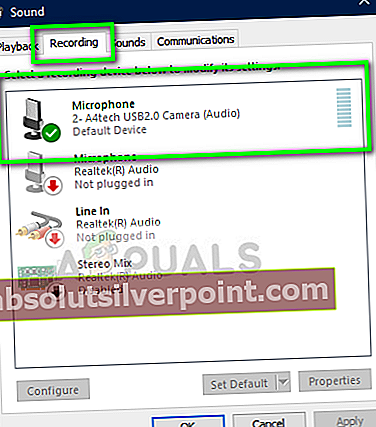Fortnite er et af de mest populære BattleRoyale-spil derude. Det er et relativt nyt spil, men arbejdede sig op til BattleRoyale-giganten PUBG. Det er et co-op overlevelsesspil, der er udviklet af Epic Games og blev oprindeligt udgivet i 2017.

På det seneste har der været flere rapporter om, at stemmechatten i Fortnite ikke fungerer korrekt. Din stemmechat fungerer muligvis perfekt i andre spil og applikationer, men det kan forårsage problemer i Fortnite. Dette har været der i næsten et år, men selv efter en fast patch frigivet af udviklere, ser det ud til at arbejde sig tilbage i systemet.
Hvad får Voice Chat til ikke at fungere i Fortnite?
Hvis din stemmechat ikke fungerer i Fortnite, er det sandsynligvis tilfældet, at du ikke har valgt lydenheden korrekt. Hvis du har, kan der også være andre grunde. Nogle af grundene til, at din stemmechat i Fortnite muligvis ikke fungerer, er men ikke begrænset til:
- Korrekt enhed ikke valgt: Hvis den korrekte lydenhed ikke er valgt, indtaster Fortnite muligvis ikke stemmen fra den korrekte hardware.
- Ændringer i registreringsdatabasen: På grund af hyppige dårlige opdateringer af Fortnite er der nogle problemer med registre. Du kan blive bedt om at ændre dem for at få stemmechatten til at fungere.
- Controller-indstillinger: Hvis du bruger en controller til at spille spillet, kan der vælges en forkert tilstand (hver controller forsøger at kontrollere lyd- og analoge indstillinger).
Inden vi går videre til løsningerne, skal du sikre dig, at du har en aktiv internetforbindelse og er logget ind som administrator på din konto.
Før vi starter, skal du sørge for det Fortnite opdateres til den nyeste version. Sørg for, at din lyd fungerer perfekt på andre applikationer osv.
Løsning 1: Valg af korrekt lydenhed
Du ved muligvis ikke, men din pc har flere forskellige muligheder for, hvordan du udsender lyd. Der kan være flere forskellige enheder, der kan bruges. Hvis du har valgt den forkerte lydenhed, kan du muligvis ikke overføre din lyd korrekt gennem din mikrofon. I disse løsninger navigerer vi til lydindstillingerne og vælger den korrekte lydenhed.
- Start Fortnite og Deaktiver dit stemmechat og Tryk for at tale. Dette er midlertidigt, og du kan tænde dette igen senere.

- Tryk på Windows + S, skriv “lyd”I dialogboksen, og åbn kontrolpanelapplikationen.

- Klik nu på fanen til indspilning, højreklik på den lydenhed, du bruger, og indstil den som standardenhed. Sørg også for, at den først er aktiveret.
- Gem ændringer og afslut. Genstart computeren, og kontroller, om problemet er løst.
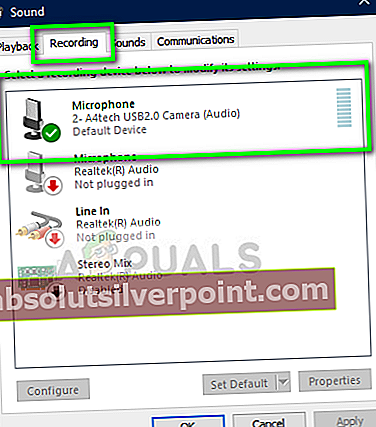
Løsning 2: Ændringer i registreringsdatabasen
En anden løsning, der fungerede for flere brugere, var at ændre elementer i registreringsdatabasen. Fortnite har stået over for dette problem i nogen tid, og efter hver rapporteret hændelse frigives en ny opdatering for at rette det. Der var dog mange brugere, der rapporterede, at ændring af registreringsdatabasenøgler fik problemet.
- Tryk på Windows + R, skriv “regedit”I dialogboksen, og tryk på Enter.
- Når du er i registreringseditoren, skal du navigere til følgende adresse:
HKEY_CURRENT_USER \ Software \ Epic Games HKEY_USERSLANG-STRING-OF-CHARACTERS-FJERNET \ Software \ Epic Games
Du kan også søge efter episke spil ved hjælp af søgefeltet øverst for at hjælpe.
- Når du har fundet telefonbøgerne, slet disse ad gangen.
- Efter sletning skal du genstarte din computer og prøve at starte Fortnite. Kontroller, om stemmechatten fungerer korrekt.
Løsning 3: Valg af den korrekte konsoltilstand
Hvis du bruger en konsol til at spille Fortnite, skal du muligvis vælge den rigtige tilstand. Hver controller prøver at få adgang til din lydstrøm, og derfor kan dette kollidere. Vi vil prøve at ændre denne tilstand og se, om dette gør tricket.
- Start Fortnite og navigere til indstillinger. Vælg nu fanen Controller og åbn den. Vælg nu følgende muligheder:
Konfiguration: Hurtigbygger
Controller-platform: PlayStation 4

- Gem ændringer og afslut. Genstart Fortnite og kontroller, om du kan kommunikere med lyd korrekt.
Løsning 4: Deaktivering af 'Windows Audio Device Graph Isolation' -tjeneste
Flere brugere rapporterede, at tjenesten 'Windows-lydenhed Grafisolering'Forårsagede mange problemer for Fortnite-brugere. Hvis tjenesten begynder at køre imellem spillet, synes stemmechatten automatisk at blive deaktiveret. Her i denne løsning vil vi forsøge at deaktivere tjenesten og derefter kontrollere, om problemet er løst for godt.
- Tryk på Windows + R, skriv “services.msc”I dialogboksen, og tryk på Enter.

- Når du er i vinduet Tjenester, skal du søge efter processen medWindows Audio Device Graph Isolation.Højreklik på den, og vælgDeaktiver.
- Luk fanen Service, og kontroller derefter, om problemet er løst for godt.
Løsning 5: Kontrol af service- / serverstatus
Fortnites moduler bruger forskellige servere og tjenester for at få alle dens komponenter i gang. Der har dog tidligere været tilfælde, hvor nogle tjenester ikke fungerede ordentligt, hvilket medførte, at stemmechatmodulet også stoppede med at arbejde.
Her kan du kontrollere den officielle serverstatus for episke spil. Hvis du ser udfald, skal du vente på, at problemet løses, og prøv derefter igen.